"WhatsApp yedeklemesi, iCloud'a yüklenirken yaklaşık 134.1 MB 2.74 GB'de (%4) takıldı.
iPhone 8, iOS 12.1, WhatsApp 2.17.11. Herhangi bir yardım için teşekkürler."
İPhone için en büyük sohbet uygulamalarından biri olan WhatsApp, sizin için birçok önemli sohbet mesajını ve fotoğrafını saklar.
İCloud hesabıyla ilişkili olan WhatsApp, sohbet konuşmalarını iPhone'da iCloud'a otomatik olarak yedeklemenin ve WhatsApp'ı başka bir cihazda oturum açtığınızda veya WhatsApp'ı yeniden yüklediğinizde yedeklemeyi geri yüklemenin hızlı yolunu oluşturur.
Ancak, bazı kullanıcılar İCloud'a WhatsApp yedeklemesi% 0 veya 0 baytta takılıyor saatlerce.
WhatsApp yedeklemesi neden donmuş? WhatsApp sohbet yedeklemesi durursa ne yapmalı?
Bu yazıda çözeceğimiz şey bu.
İPhone'da iCloud'a donmuş bir WhatsApp yedeklemesinden kurtulmanın 11 kolay ve hızlı yolu.
Şimdi, hemen içeri girelim.
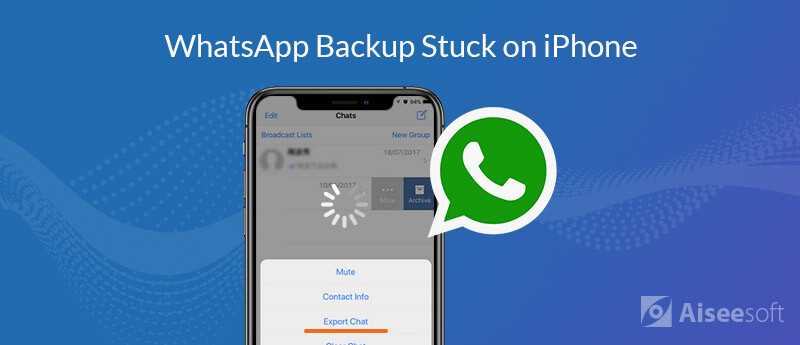
İPhone'da başarısız WhatsApp yedeklemesinin nedenleri çeşitli olabilir, ancak en yaygın nedenler şu şekilde sonuçlandırılabilir:
1. iCloud hesabı WhatsApp'ta oturum açmamış.
2. Apple ID'ye sahip diğer cihazlarda iCloud Drive kapalı veya iCloud Drive etkin.
3. iCloud saklama alanı yeterli değil.
4. iCloud sunucusu sorunlu.
5. Ağ bağlantısı yok.
6. WhatsApp, iOS sistemiyle uyumlu değildir.
7. Otomatik WhatsApp yedeklemesi devre dışı.
8. Diğerleri.
Hangi nedenin iPhone'da iCloud'a WhatsApp yedeklemesinin başarısızlığına neden olduğundan emin değil misiniz? Sorunu çözmek için bir sonraki bölümdeki 11 kolay çözümü takip etmeniz yeterlidir.
İPhone'u yeniden başlatmak, iPhone ile ilgili hataları çözmek için evrensel bir çözüm olabilir.
Donmuş WhatsApp yedeklemesini onarırken, ücretsiz denemeyi de hak ediyor.
Bir iPhone'u yeniden başlatmak eski bir hikaye ve hikayeyi burada ayrıntılı olarak okuyabilirsiniz: İPhone Nasıl Yeniden Başlatılır?.
Bir iPhone'u yeniden başlatmak, iPhone'daki tüm uygulamaları doğal olarak kapatırken, bir iPhone'u yeniden başlatmaya zorlamak önbellekleri temizleyebilir.
Yukarıdaki adımlar çalışmadığında yeniden başlatma işlemini zorlayabilirsiniz.
1. Sesi açma düğmesine basın ve bırakın.
2. Sesi azaltma düğmesine basıp bırakın.
3. Yan düğmeyi basılı tutun.
4. Apple logosu görünene kadar düğmeyi bırakın.
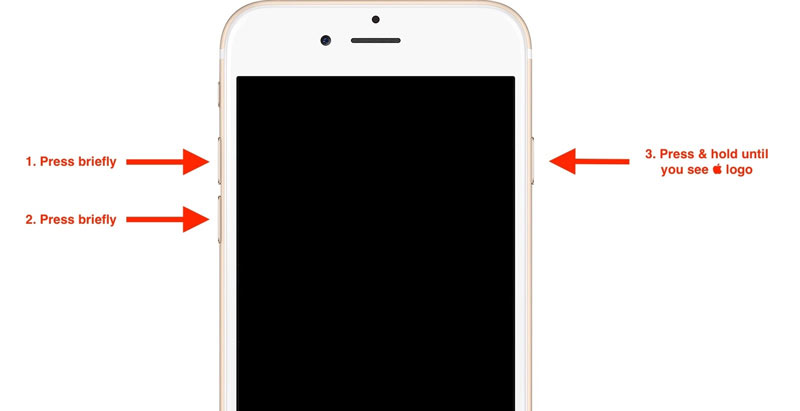
WhatsApp verilerini iPhone'dan iCloud'a yedeklemek için, iPhone'da WhatsApp'ı kullandığınız yerde iCloud hesabının oturum açtığından emin olmalısınız.
İCloud yedeklemesi çalışmadığında, en sık kullanılan çözüm oturumu kapatmak ve iCloud'da tekrar oturum açmaktır. Burada, denemeye değer.
1. iPhone'da "Ayarlar"a gidin > iCloud adınıza dokunun > "Çıkış Yap"a basmak için aşağı kaydırın. Ardından, bunu onaylamak için Apple Kimliği şifrenizi girmeniz gerekir.
2. Birkaç saniye sonra, boş iCloud adınıza tekrar dokunun ve iCloud hesabınızda tekrar oturum açın.
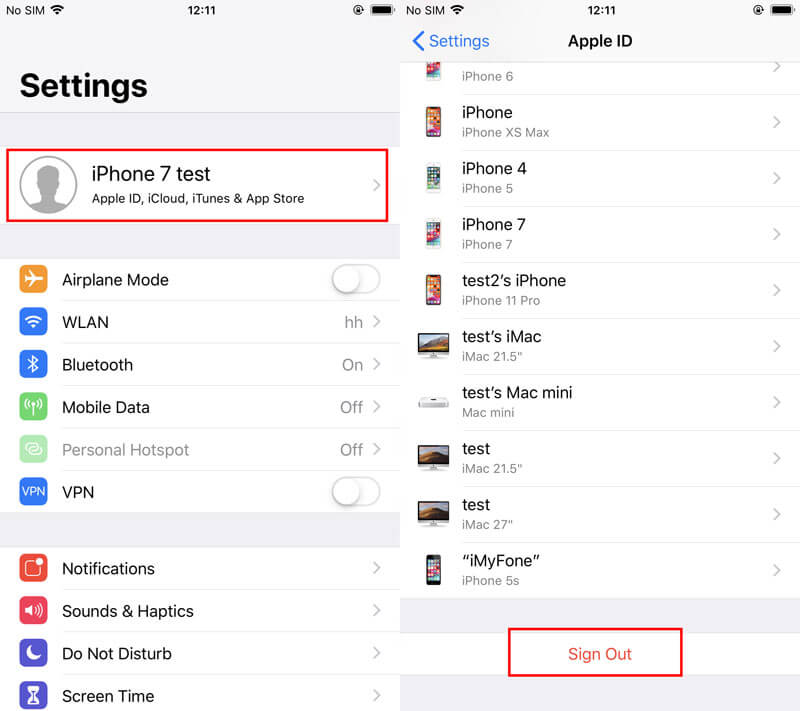
Bundan sonra, sorunun çözülüp çözülmediğini görmek için WhatsApp verilerinizi manuel olarak yedeklemeyi deneyin.
Bazen, iCloud sunucusu çökerse, iPhone'daki iCloud'a WhatsApp yedeklemesini tamamlamanın hiçbir yolu yoktur. Yani, iCloud sistem durumunun iyi çalışıp çalışmadığını kontrol edin.
MyCAD'de yazılım Güncelleme ye git https://www.apple.com/support/systemstatus/ve herhangi bir iCloud hizmetinin normal durumda olup olmadığını kontrol edin.
Yeşil ışık hizmetlerin kullanılabilir olduğunu gösterirken turuncu ışıklar kullanılamayanları yanıtlar.
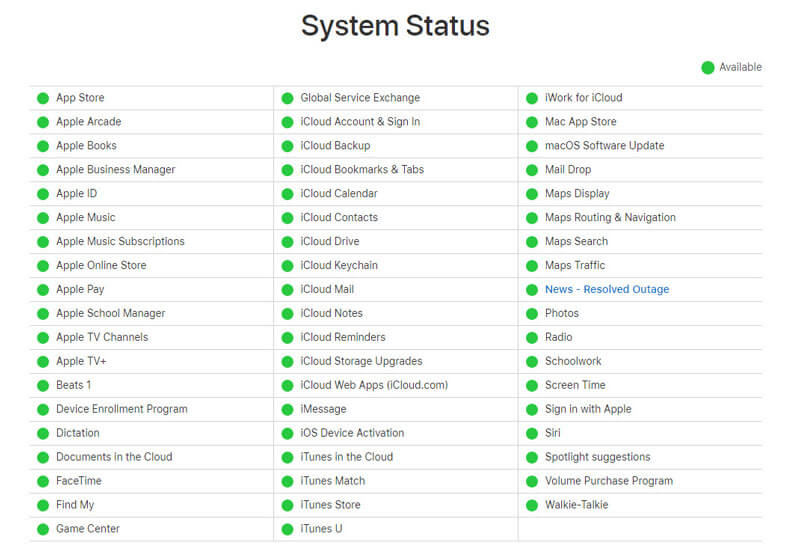
Sık göz ardı edebileceğiniz bir diğer potansiyel, iCloud yedeklemenizin devre dışı bırakılmış olmasıdır.
Bu nedenle, iCloud yedeklemesinin etkinleştirildiğinden ve WhatsApp veri yedeklemesinin açık olduğundan emin olun.
1. "Ayarlar"a gidin > iCloud adınıza dokunun > "iCloud Drive" ve "WhatsApp" arasında geçiş yapmak için aşağı kaydırın.
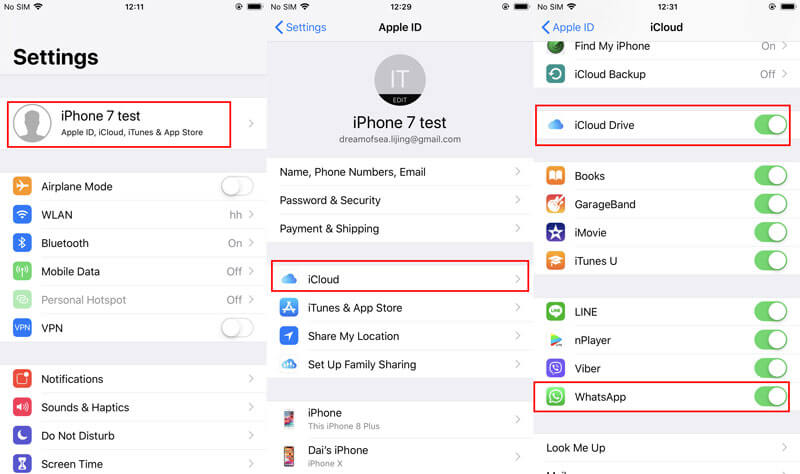
2. "iCloud Drive"dan önce "iCloud Backup"a dokunun > "iCloud Drive"ı açın > "Şimdi Yedekle"ye basın.
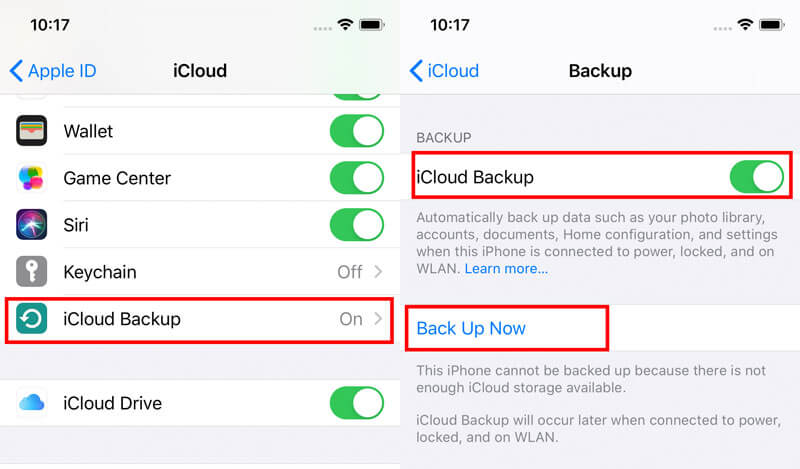
Ardından WhatsApp'a gidin ve otomatik WhatsApp yedeklemesinin etkin olup olmadığını görün.
İOS 7 yüklü bir iPhone'da yedeklemeye çalışıyorsanız Apple Kimliğinizi kullanan başka hiçbir cihazın iCloud Drive'ın açık olmadığından emin olun.
iCloud yalnızca 5 GB'lık ücretsiz depolama alanı sunar ve iCloud'daki boş alanı kullanırsanız, iCloud depolama alanının dolu olup olmadığını kontrol edin.
WhatsApp dahil uygulamalardaki ayrıntılı depolama kullanımını görebileceğiniz iCloud depolama planınızı görmek için "Ayarlar"a gidin > iCloud adınıza dokunun > "Depolamayı Yönet"e dokunun.
İCloud depolama alanı, WhatsApp sohbet mesajlarını ve fotoğraflarını yedeklemek için yeterli değilse, daha fazla depolama alanı satın alabilirsiniz veya iCloud depolama alanını temizle WhatsApp için.
WhatsApp verilerini iPhone'dan iCloud'a yedeklemek istediğinizde ağ gereklidir.
Hücresel verileri Wi-Fi olarak değiştirin ve Wi-Fi bağlantısının iyi durumda olduğundan emin olun.
İPhone'unuzu Wi-Fi'ye yakın olan yakın bir yere taşıyabilirsiniz.
Ayrıca, ağ ayarlarını sıfırla alternatif olarak sorunu gidermek için.
iPhone'da "Ayarlar" > "Genel"e gidin > aşağı kaydırarak "Sıfırla" > "Ağ Ayarlarını Sıfırla"ya dokunun.
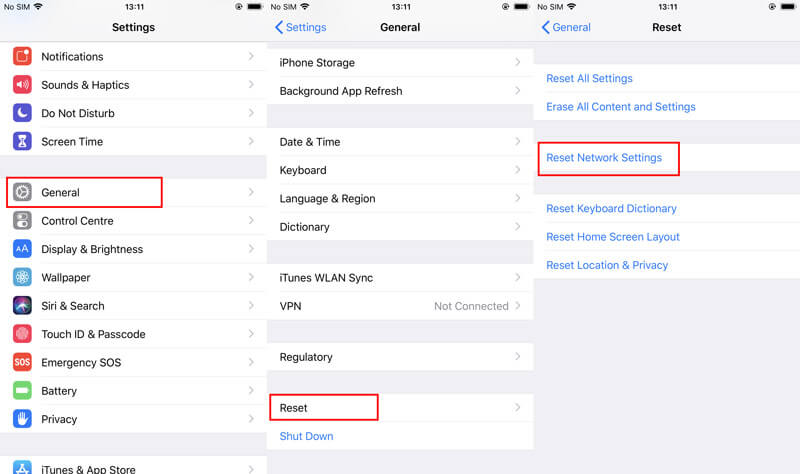
Ardından Wi-Fi ağınızı tekrar bağlamanız gerekir.
Bundan sonra, iPhone'da iCloud'da sıkışmış WhatsApp yedeklemesinden kurtulabileceğinizi görmek için tekrar deneyin.
İPhone'da günlük, haftalık veya aylık olarak otomatik WhatsApp yedeklemesine izin verilir. Bazı kullanıcıların yedekleme sıklığını günlük olarak aylık olarak değiştirerek sorunu çözdüğü bildirilmektedir.
Herkes için etkili olmayabilir, ancak kısa bir değer.
1. iPhone'da WhatsApp'ı açın, sağ alt köşedeki "Ayarlar" sekmesine gidin.
2. "Sohbetler" > "Sohbet Yedekleme"yi seçin.
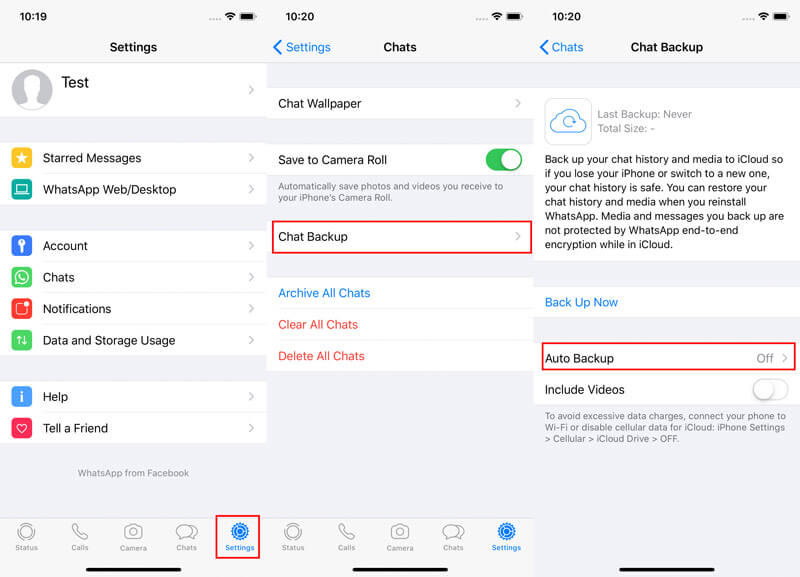
3. "Otomatik Yedekleme"ye dokunun ve Günlük, Haftalık veya Aylık arasından otomatik yedekleme sıklığını seçin.
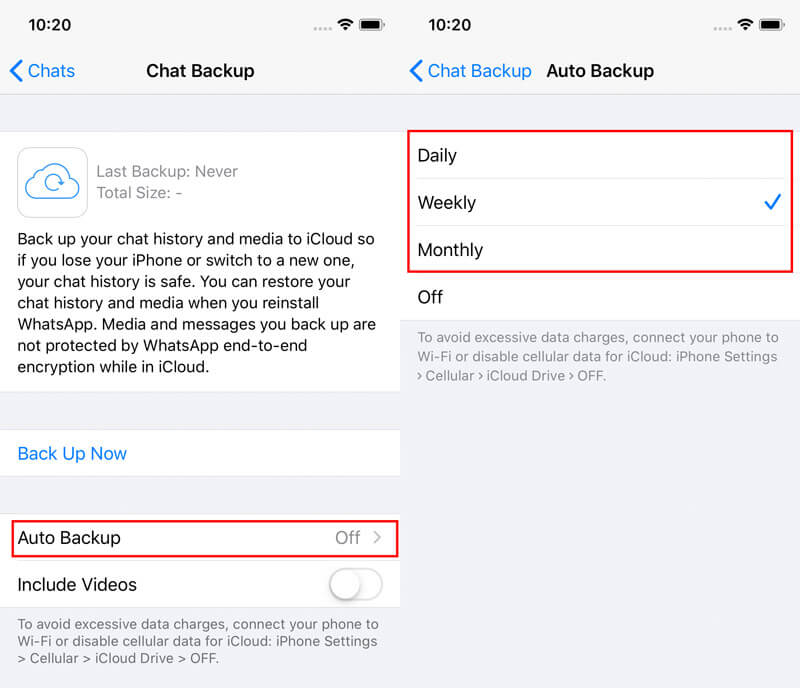
"Kapalı" seçeneğini seçerseniz, bir sonraki çözümde WhatsApp verilerini manuel olarak yedeklemeniz gerekecektir.
İPhone'da otomatik WhatsApp yedeklemesi sıkıştığında, WhatsApp sohbet verilerinin iPhone'dan iCloud'a manuel olarak yedeklenmesi başka bir çözüm olabilir. (Eğer ne yapacağınıza bakın veya WhatsApp yedekleme Android'de takılı kaldı)
1. Açık WhatsApp iPhone'da "Ayarlarsağ alt köşedeki " sekmesi.
2. " öğesini seçinSohbetler">"Sohbet Yedekleme".
3. " öğesine dokunun.Şimdi yedekle" ve iPhone'unuz WhatsApp sohbet geçmişinizi ve medyanızı iCloud'a yedeklemeye başlayacak.
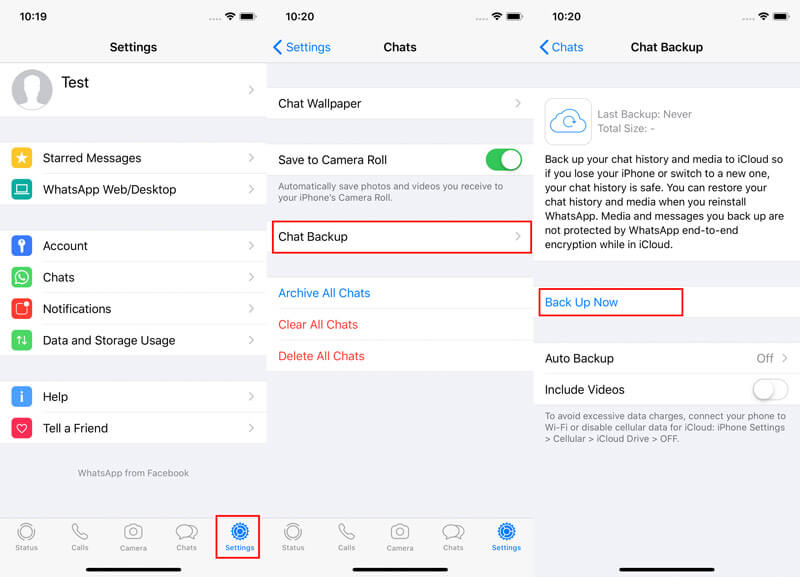
WhatsApp videolarını aynı anda iPhone'dan iCloud'a kopyalamak için "Videoları Dahil Et" seçeneğini açabilirsiniz.
Yukarıdaki tüm çözümleri denedikten sonra, iPhone'daki WhatsApp yedeklemesi hala çalışmıyor, son WhatsApp yedeklemesini silmeyi ve ardından tekrar yedeklemeyi deneyebilirsiniz.
İCloud'da son WhatsApp yedeklemesini silme adımları kolaydır.
1. "Ayarlar"a gidin > iCloud adınıza dokunun > "iCloud" > "Depolamayı Yönetin".
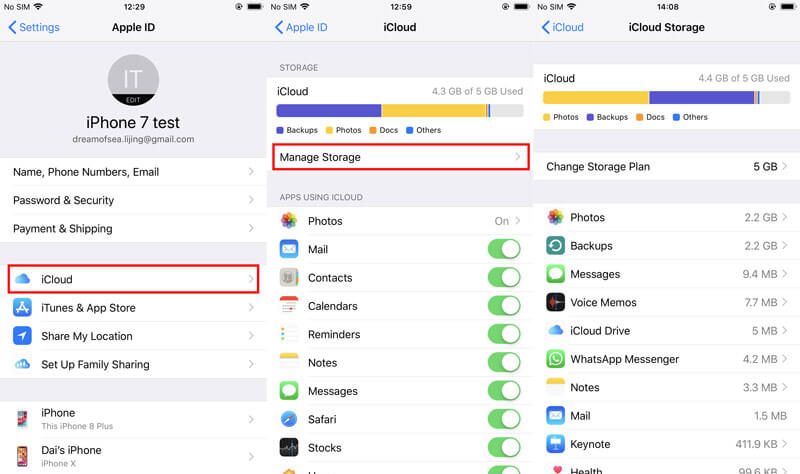
2. "Yedeklemeler"i bulun ve tıklayın > Son iCloud yedeklemesini bulun ve tıklayın > "Yedeği Sil"e dokunun.
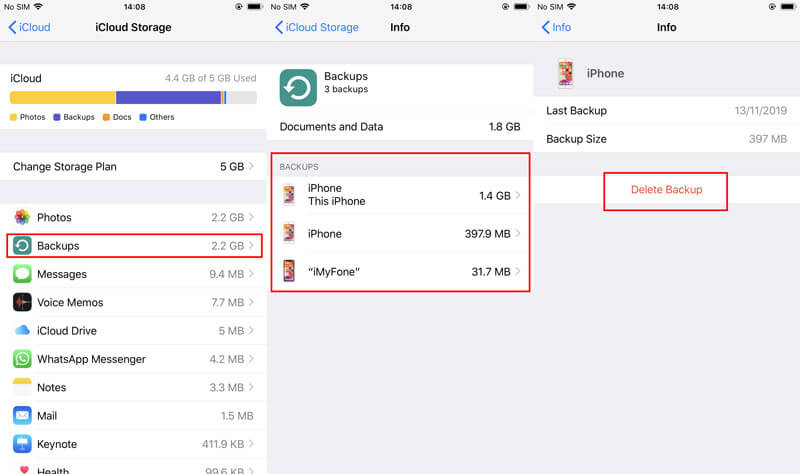
Ardından WhatsApp yedeklemesinin tamamlandığını kontrol edebilirsiniz.
Devam eden dondurulmuş WhatsApp yedeklemesini durdurmanın başka bir yolu, uygulamayı kaldırmak ve WhatsApp'ı tekrar yüklemek.
WhatsApp'ı kaldırmak için, Ana ekranda WhatsApp simgesine basana kadar basılı tutmanız yeterlidir.
Kaldırmak için sol üst köşedeki küçük çarpı işaretine basın.
Kalıcı yolu iPhone'dan WhatsApp'ı Kaldırma, bu yazıyı okumalısınız.
Ardından App Store'da WhatsApp'ı arayın ve iPhone'a tekrar yükleyin.
Yukarıdaki çözümler, donmuş veya yavaş WhatsApp yedeklemesini iPhone'da iCloud'a çözme özelliğine sahiptir. Yukarıdaki çözümlerin hiçbiri sizin için işe yaramıyorsa, iCloud'dan vazgeçmeyi ve WhatsApp verilerini yedeklemenin alternatifini almalısınız.
Aiseesoft iOS Veri Yedekleme ve Geri Yükleme iPhone ve iPad için kullanımı kolay WhatsApp veri yedekleme yazılımıdır. İCloud kullanan yavaş yedeklemenin aksine, bu yazılım sadece USB kablosuna ihtiyaç duyar ve verileri iPhone'dan bilgisayara daha hızlı kopyalar. Ayrıca, yedeklemeyi güvenli ve seçici bir şekilde güvenceye almak için sohbet mesajları ve WhatsApp ekleri dahil olmak üzere tüm WhatsApp verilerini şifrelenmiş parola ile yedekleyebilir.
Bu yazılımdan erişebileceğiniz diğer avantajlar:

Dosya İndir
iOS Veri Yedekleme ve Geri Yükleme
%100 Güvenli. Reklamsız.
%100 Güvenli. Reklamsız.
Şimdi, WhatsApp verilerini iPhone'dan bilgisayara yedeklemek için iCloud alternatifini alalım.
1. AdımİPhone'u bilgisayara bağlayın
Bu yazılımı bilgisayarınıza ücretsiz indirin ve başarılı kurulumdan hemen sonra çalıştırın.
%100 Güvenli. Reklamsız.
%100 Güvenli. Reklamsız.
İPhone'unuzu bilgisayara bağlamak için USB kablosunu alın ve onaylamak için iPhone'daki "Güven" düğmesine dokunun.
Ana arayüzde "iOS Veri Yedekleme ve Geri Yükleme" seçeneğini seçip "iOS Veri Yedekleme".

2. AdımYedekleme modunu seçin
Açılan pencerede, "" alanından yedekleme modunu seçmelisiniz.Standart yedekleme" ve "Yedeklemeyi şifrele".
"Yedeği şifrele", bu bilgisayarda depolanan yedeği daha sonra güvence altına almak için bir parola oluşturmanıza olanak tanır.
Ardından devam etmek için "Başlat"a tıklayın.
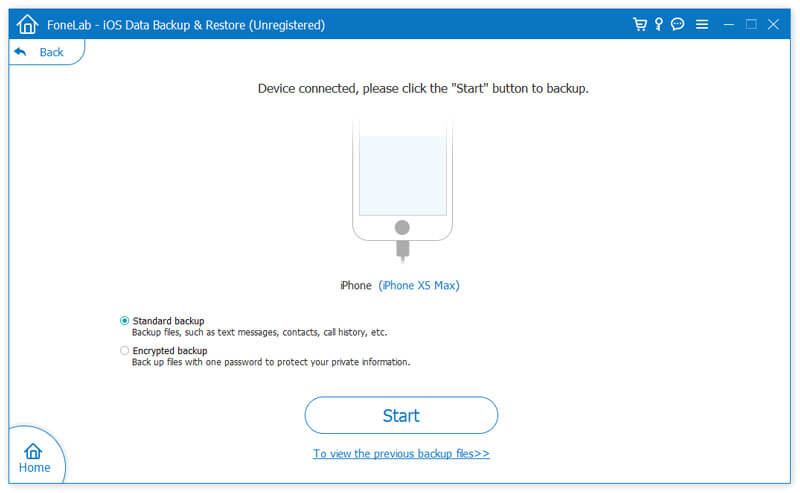
3. AdımWhatsApp ve Ekleri Seçin
Bu adımda, " onay kutusunu seçmelisiniz.WhatsApp ve Ekler" ve WhatsApp yedeklemesinin bilgisayarınıza kaydedileceği hedefi seçmek için "İleri" düğmesini tıklayın.
Daha sonra bu yazılım WhatsApp verilerini hemen yedeklemeye başlayacaktır.
Yedekleme tamamlandıktan sonra, bilgisayarda kontrol edebilir ve WhatsApp yedeklemesini bilgisayarınıza kolayca geri yükleyebilirsiniz.

Hepsi bu kadar.
Sonuç
WhatsApp verilerini iCloud'a yedeklemek iPhone'da veri kaybını önlemek için iyi bir alışkanlıktır. Ancak, bir kez İCloud'a WhatsApp yedeklemesi sıkıştı, yavaşya da tamamlanmamış, yukarıda belirtilen çözümler sorunu etkili bir şekilde çözebilir. Şüphesiz, iCloud, WhatsApp verileri için daha hızlı bir yedekleme başlatmak için diğer üçüncü taraf araçlarla da değiştirilebilir.
Bu yazı sorununuzu çözüyor mu?
Sizden iyi bir çözüm var mı?
Yorumlarınızı aşağıya yazarak bana bildirin.
iPhone Stuck Sorunu
1. iPhone / iPod'da Karışık Moddan Çıkın 2. iPhone Yükleme Ekranında Takılı 3. WhatsApp iCloud Backup Stuck için Düzeltmeler 4. Kurtarma Modunda Sıkışmış iPhone 5. iPhone Apple Logosunda Kalmış 6. Kulaklık Modunda Sıkışmış iPhone'u Düzelt 7. Güncelleme Doğrulamada Sıkışmış iPhone'u Onar 8. FaceTime Bitiş Ekranında Sıkışmış iPhone Fix
İPhone / iPad / iPod'dan Windows / Mac'e veri yedeklemek ve iOS veri yedeklemesinden iOS aygıtına / bilgisayara güvenli ve verimli bir şekilde geri yüklemek için en iyi seçiminiz.
%100 Güvenli. Reklamsız.
%100 Güvenli. Reklamsız.